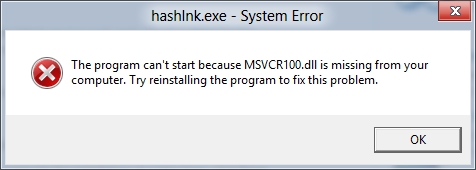Hayotida hech qachon aldamagan maktab o'quvchilari va talabalar Qizil kitobdan joy olishga aniq intilishadi. Bundan tashqari, ta'lim sohasining zamonaviy talablari shunchalik yuqoriki, hamma ham kerakli materialni eslab qolishga qodir emas. Shuning uchun ko'pchilik har xil fokuslarga borishga qaror qilishadi. Bunday vaziyatlarda eng yaxshi echimlardan biri bu eski eski qog'oz varaqasi, ammo uni qo'l bilan yozish qiyin.
MS Word kabi ajoyib dastur mavjudligi juda yaxshi, unda siz haqiqatan ham hajmli (tarkibiy), ammo ixcham yoki hatto miniatyura (hajmda) varaqni tayyorlashingiz mumkin. Quyida biz Word-da mayda chayqalishlarni qanday qilish haqida suhbatlashamiz.
Wordda qanday qilib shpal qilish kerak
Siz bilan bizning vazifamiz, yuqorida aytib o'tilganidek, miniatyura qog'ozidagi maksimal ma'lumotga moslashish. Shu bilan birga, dasturda ishlatiladigan standart A4 varaqasini cho'ntagingizda erkin yashirilishi mumkin bo'lgan ko'plab kichik varaqlarga sindirishingiz kerak.
Kirish eslatma: Misol tariqasida, Vikipediyadan M. A. Bulgakovning "Usta va Margarita" romani haqida ma'lumot ishlatiladi. Ushbu matnda saytdagi asl formatlash hanuzgacha saqlanib qolgan. Bundan tashqari, unda va, ehtimol siz foydalanadigan matnda juda ko'p ortiqcha, keraksiz to'g'ridan-to'g'ri cheat varaqlari mavjud - bu qo'shimchalar, izohlar, havolalar, tavsiflar va tushuntirishlar, rasmlar. Bu biz olib tashlaymiz va / yoki o'zgartiramiz.
Biz varaqni ustunlarga ajratamiz
Cheat varaqlari uchun kerak bo'lgan matn bilan hujjatni kichik ustunlarga bo'lish kerak.

1. Yorliqni oching "Layout" yuqori boshqaruv panelida, guruhda Sahifa sozlamalari tugmachani toping "Ustunlar" va ustiga bosing.

2. Qalqib chiqadigan menyuda oxirgi elementni tanlang "Boshqa ustunlar".

3. Siz biror narsani o'zgartirishingiz kerak bo'lgan kichik dialog oynasini ko'rasiz.

4. Skrinshotda ko'rsatilgandek quyidagi parametrlarni qo'lda o'zgartiring (ehtimol ba'zi parametrlarni sozlash kerak bo'ladi, keyinroq ko'paytiriladi, hammasi matnga bog'liq).

5. Raqamli ko'rsatkichlarga qo'shimcha ravishda ustun ajratgichni qo'shish kerak, chunki u keyinchalik bosilgan varaqni kesib tashlaydi. Bosing OK
6. Hujjatda matnning ko'rinishi siz kiritgan o'zgartirishlarga muvofiq o'zgaradi.

Matn formatini o'zgartirish
Yuqoridagi skrinshotdan ko'rinib turibdiki, ustunlarga bo'lingan aldash varag'ida varaqning chetlari bo'ylab juda katta chiziqlar, katta shrift va rasmlar kerak emas. Garchi ikkinchisi, shubhasiz, siz firibgarlik varaqasini yaratadigan narsaga bog'liq.
Birinchi qadam - maydonlarni o'zgartirish.
1. Yorliqni oching "Layout" va tugmachani toping Maydonlar.

2. ustiga bosing va tanlang Shaxsiy maydonlar.
3. Ko'rsatilgan muloqot oynasida barcha qiymatlarni belgilashni maslahat beramiz Maydonlar bir xil nomdagi guruhda 0,2 sm. va bosing OK.

Izoh: Ehtimol, Word 2010 va ushbu dasturning oldingi versiyalarida shovqin paydo bo'lganda, printer bosib chiqarish doirasidan chiqib ketish haqida xato xabarini beradi, shunchaki unga e'tibor bermang, chunki ko'pchilik printerlar bu chegaralarni uzoq vaqt davomida hisobga olishmagan.
Matn allaqachon varaqda vizual ravishda ko'proq joy egallaydi, u zichroq. Bizning sahifalarimiz namunasi haqida 33 yoki 26 emas, balki to'g'ridan-to'g'ri gapirish, lekin bu biz qila oladigan va qiladigan barcha narsadan uzoqdir.
Endi biz shrift hajmini va turini o'zgartirishimiz kerak, avval hujjatning to'liq tarkibini tanlang (Ctrl + A).
1. Shriftni tanlang "Arial" - Standartga nisbatan juda yaxshi o'qildi.
2. O'rnatish 6 shrift hajmi - bu cheat varag'i uchun etarli bo'lishi kerak. Shuni ta'kidlash kerakki, o'lchamdagi menyuni kengaytirsangiz, u erda raqamlarni topa olmaysiz 6, shuning uchun uni qo'lda kiritishingiz kerak.

3. Varaqdagi matn juda kichik bo'lib qoladi, ammo uni bosma shaklda o'qishingiz mumkin. Agar matn sizga juda kichik bo'lib tuyulsa, siz xavfsiz tarzda o'rnatishingiz mumkin 7 yoki 8 shrift o'lchami.

Izoh: Agar siz firibgarlik varag'iga aylantirgan matnda siz o'tishni istagan sarlavhalar ko'p bo'lsa, shrift hajmini boshqa yo'l bilan o'zgartirish yaxshidir. Guruhda "Shrift"yorliqda joylashgan "Uy", "Shriftning o'lchamini kamaytirish" tugmachasini bosib, o'zingiz uchun qulay bo'lgan hajmga kiring.

Aytgancha, bizning maxsus hujjatimizdagi sahifalar endi 26 emas, faqat 9 ta, ammo biz bu erda to'xtab qolmaymiz, bundan keyin ham davom etamiz.
Keyingi qadam - chiziqlar orasidagi bo'shliqni o'zgartirish.

1. Yorliqdagi barcha matnlarni tanlang "Uy"guruhda "Paragraf" tugmachani toping "Oraliq".
2. Qalqib chiqadigan menyuda qiymatni tanlang 1.

Matn yanada ixcham bo'lib qoldi, ammo bizning holatlarimizda bu sahifalar soniga hech qanday ta'sir ko'rsatmadi.

Agar kerak bo'lsa, siz ro'yxatdagi matnni o'chirib tashlashingiz mumkin, ammo agar sizga haqiqatan ham kerak bo'lmasa. Buning uchun quyidagi amallarni bajaring:
1. Barcha matnni bosish orqali tanlang "Ctrl + A".

2. Guruhda "Paragraf"yorliqda joylashgan "Uy", ro'yxatni yaratish uchun javobgar bo'lgan uchta belgining har birini ikki marta bosing. Birinchi marta bosish bilan siz butun hujjatda ro'yxatni tuzasiz, ikkinchisini bosasiz - uni butunlay olib tashlang.
3. Bizning holatlarimizda bu matnni ixchamlashtirmadi, aksincha, unga 2 sahifa qo'shdi. Siznikida, ehtimol boshqacha bo'ladi.

4. tugmasini bosing Shriftni kamaytirishmarkerlar yonida joylashgan. Bu matnni o'ngga siljitadi.
Maksimal ixchamlikni ta'minlash uchun biz qila oladigan oxirgi narsa bu rasmlarni yo'q qilishdir. To'g'ri, ular bilan hamma narsa sarlavhalar yoki ro'yxatdagi belgilar bilan bir xil - agar sizga cheat varag'ining matnidagi rasmlar kerak bo'lsa, ularni tark etish yaxshiroqdir. Agar yo'q bo'lsa, biz ularni topamiz va ularni qo'lda yo'q qilamiz.

1. Matndagi rasmni tanlash uchun uni sichqonchaning chap tugmasi bilan bosing.
2. tugmasini bosing "O'chirish" klaviaturada.
3. Har bir rasm uchun 1-2-qadamlarni takrorlang.

Word-dagi cheat varag'imiz yanada kichiklashdi - endi matn atigi 7 sahifani tashkil etadi va endi uni xavfsiz chop etish uchun yuborish mumkin. Sizdan talab qilinadigan narsa bu har bir varaqni qaychi, qog'oz pichog'i yoki klerikal pichoq bilan ajratish chizig'i bo'ylab kesib tashlash, uni o'zingiz uchun qulay bo'lgan tarzda mahkamlash va / yoki katlama.

Beshikdan 1 tagacha matn (bosilishi mumkin)
Yakuniy eslatma: Butun varaqani chop etishga shoshilmang, avval chop etish uchun faqat bitta varaqni yuborishga harakat qiling. Ehtimol, shrift juda kichik bo'lgani uchun printer o'qiladigan matn o'rniga g'alati harflarni chiqaradi. Bunday holda, siz shrift hajmini bir punktga ko'paytirishingiz va yana shpurni bosib chiqarish uchun yuborishingiz kerak bo'ladi.
Bularning barchasi, endi siz Word-da qanday qilib kichik, ammo juda informatsion shpallar qilishni bilasiz. Sizga samarali mashg'ulot va faqat yuqori, munosib baholarni tilaymiz.